DPM 서버 백업
중요
이 버전의 DPM(Data Protection Manager)은 지원이 종료되었습니다. DPM 2022로 업그레이드하는 것이 좋습니다.
System Center DPM(Data Protection Manager)에 오류가 발생한 경우에도 데이터를 복구할 수 있으려면 DPM 서버를 백업하기 위한 전략이 필요합니다. 백업되지 않은 경우 실패 후 수동으로 다시 빌드해야 하며 디스크 기반 복구 지점은 복구할 수 없습니다. 몇 가지 방법을 사용하여 DPM 서버를 백업할 수 있습니다.
DPM 서버 백업 - 보조 DPM 서버를 사용하여 주 DPM 서버를 백업할 수 있습니다. 보조 서버는 주 서버의 데이터베이스와 주 서버에 저장된 데이터 원본 복제본을 보호합니다. 주 서버에서 오류가 발생하는 경우 보조 서버는 주 서버를 다시 사용할 수 있을 때까지 주 서버에 의해 보호되는 작업을 계속 보호할 수 있습니다. 주 서버를 다시 빌드해야 하는 경우 보조 서버에서 데이터베이스 및 복제본을 복원할 수 있습니다. 또한 주 서버를 사용할 수 없는 경우 보조 서버에서 직접 보호된 컴퓨터로 데이터를 복원할 수 있습니다. 두 개의 서버를 기본 서버로 설정하고 다른 서버는 보조 서버로 설정하거나 각 서버가 다른 서버의 주 서버 역할을 하도록 구성할 수 있습니다. 또한 체인 순서에 따라 서로 보호하는 DPM 서버의 체인을 구성할 수 있습니다.
DPM 데이터베이스 백업 - 테이프 라이브러리에 해당 데이터베이스를 백업하도록 DPM 서버를 구성하거나 타사 소프트웨어를 사용하여 테이프 또는 이동식 미디어에 데이터베이스를 백업할 수 있습니다.
타사 소프트웨어를 사용하여 DPM 백업 - DPM 및 VSS를 지원하는 타사 소프트웨어를 사용하여 DPM 서버를 백업할 수 있습니다.
보조 DPM 서버를 사용하여 백업
DPM 서버의 정보를 다른 DPM 서버에서 다음 구성 중 하나로 백업 및 보호할 수 있습니다.
주 보호에서 보조 보호로 - 주 DPM 서버에 저장된 데이터베이스 및 복제본을 보조 DPM 서버에 백업할 수 있습니다. 주 서버가 실패하면 보조 서버는 보호된 워크로드를 계속 백업합니다. 주 서버가 실패하면 주 서버를 다시 빌드하고 보조 서버에서 데이터베이스 및 복제본을 복원할 수 있습니다. 그런 다음, 다시 빌드한 후 보호된 작업을 주 서버로 다시 이동합니다. 보조 DPM 서버로 보호를 전환하려면 이 옵션을 선택합니다. 이 설정을 사용하면 필요할 때 보조 서버에서 직접 보호된 컴퓨터로 복원할 수 있습니다. 자세한 지침은 Set up secondary servers항목을 참조하십시오.
DPM 체인 - DPM 서버 체인은 보호를 제공하고 각 서버는 체인의 다음 서버를 보호합니다. 예: DPM1은 DPM2에 의해 보호됩니다(DPM1이 주 서버이고 DPM2는 보조 서버임). DPM2는 DPM3에 의해 보호됩니다(DPM2는 주 서버이고 DPM3은 보조 서버임). 자세한 내용은 연결 설정을 참조하세요.
순환 보호 - 한 DPM 서버는 다른 DPM 서버에 의해 백업되고 그 반대의 경우도 마찬가지입니다. 예를 들어 DPM1이 DPM2를 보호하는 경우 DPM2는 DPM1을 보호합니다. 이 옵션은 소규모 환경에서 유용합니다.
주 보호 및 보조 보호 설정
보조 DPM 서버를 사용하여 주 DPM 서버를 백업하려면 다음과 같습니다.
주 DPM 서버에 보호 에이전트가 이미 설치되어 있습니다. 이 보호 에이전트를 보조 DPM 서버에 연결해야 합니다.
중요
주 DPM 서버와 보조 DPM 서버의 주 및 부 버전이 일치해야 합니다.
에이전트를 연결하려면 다음 단계를 수행합니다.
- 보조 DPM 서버의 DPM 관리자 콘솔의 탐색 모음에서 관리>에이전트를 선택합니다. 작업 창에서 설치를 선택합니다.
- 에이전트 배포 방법 선택 페이지에서 에이전트 연결>트러스트된 도메인의 컴퓨터>다음을 선택합니다. 보호 에이전트 설치 마법사가 열립니다.
- 컴퓨터 선택 페이지에서 DPM은 사용 가능한 컴퓨터의 목록을 표시합니다. 컴퓨터 이름 목록 >추가>다음에서 주 DPM 서버 이름을 선택합니다.
- 자격 증명 입력 페이지에서, 선택한 주 DPM 서버의 로컬 관리자 그룹 구성원인 도메인 계정의 사용자 이름과 암호를 입력합니다.
- 요약 페이지에서 연결을 선택합니다.
주 DPM 서버를 기존 보호 그룹에 추가하거나 새로 만듭니다. 다음 데이터 원본을 보호하기 위해 선택합니다.
주 서버에 대해 구성된 SQL Server 데이터베이스
주 DPM 서버의 모든 볼륨(공유는 별도로 표시되지 않음).
주 DPM 서버의 모든 복제본
최소한 데이터베이스, \Program Files\Microsoft System Center\DPM\DPM\Config 폴더 및 \Program Files\Microsoft System Center\DPM\Scripting 폴더를 선택해야 합니다.
참고
복제본(replica) 대한 보호에서 파일 이름을 제외할 수 없습니다. 또한 모든 DPM 서버는 동일한 버전, 업데이트 등을 실행해야 합니다. 동기화를 설정할 때 24시간마다 동기화하는 것이 좋습니다.
DPM 연결 설정
체인을 고려하기 전에 다음 제한 사항을 기억하세요.
각 DPM 서버는 체인에서 한 번만 보호할 수 있으므로 둘 이상의 서버로 보호되지 않는지 확인합니다.
주 서버 및 보조 서버는 체인으로 설정됩니다. 예를 들어 서버 DPM3이 DPM2의 보조 서버 역할을 하므로 서버 DPM1을 실제로 보호하는 경우 DPM1의 보조 서버로 직접 작동할 수 없습니다.
DPM 서버가 자체 데이터 원본을 보호하도록 구성된 경우 체인이 끊어집니다. 예를 들어, DPM1이 자체 데이터베이스 또는 시스템 상태를 보호하는 경우 DPM2는 DPM1을 보호할 수 없습니다.
주 DPM 서버의 데이터베이스를 보호하려면 먼저 주 서버에서 SQL Server VSS 기록기 서비스를 시작해야 합니다.
연결 예제 1
시나리오 1: 연결된 보호
시나리오 1에서는 4대의 DPM 서버가 연결된 경우를 보여 줍니다.
| 서버 | 보호 | 보호 기능 제공자 |
|---|---|---|
| DS1(주) | PS1, PS2 | DS3 |
| DS2(주) | PS3, PS4 | DS3 |
| DS3(보조) | DS1, DS2 | DS4 |
| DS4(보조) | DS3 | - |
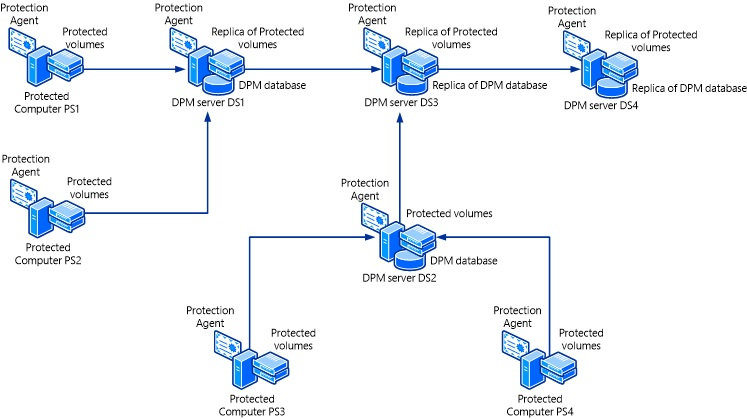
연결 예제 2
시나리오 2: 연결된 보호
시나리오 2에서는 4대의 DPM 서버가 연결된 경우를 보여 줍니다.
| 서버 | 보호 | 보호 기능 제공자 |
|---|---|---|
| DS1(주) | PS1, PS2 | DS2 |
| DS2(주) | PS3 | DS3 |
| DS2(보조) | DS1 | DS3 |
| DS3(주) | PS4 | DS4 |
| DS3(보조) | DS2 | DS4 |
| DS4 | DS3 | - |
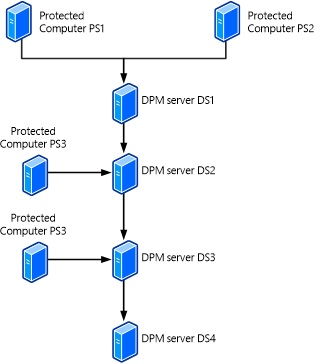
순환 보호
보조 서버를 사용하지 않으려면 두 DPM 서버가 서로를 보호할 수 있습니다.
시나리오 3: 순환 보호
시나리오 3은 주기적 보호를 사용하는 시나리오를 보여줍니다.
| 서버 | 보호 | 보호 기능 제공자 |
|---|---|---|
| DS1(주) | PS1, PS2 | DS2 |
| DS2(주) | PS3 | DS3 |
| DS2(보조) | DS1, DS3 | DS3 |
| DS3(주) | PS4 | DS2 |
| DS3(보조) | DS2 | DS2 |
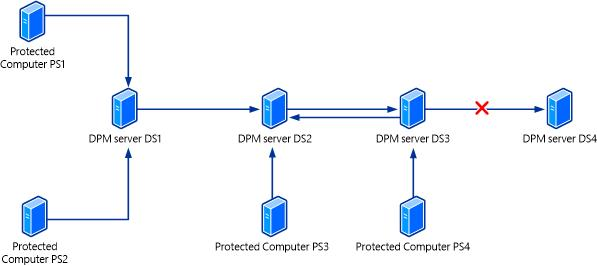
연결 구성
다음과 같이 체인을 설정합니다.
DPM 서버를 보호하려는 DPM 서버에서 보호하려는 해당 DPM 서버에 DPM 보호 에이전트를 설치합니다.
보호 중인 DPM 서버로 보호되는 데이터 원본에 대한 보조 보호를 구성합니다.
참고
DPM 콘솔에서는 에이전트에 의해 이미 보호된 데이터 원본에 대한 보호를 구성할 수 없습니다. 이렇게 하면 데이터를 반복적으로 보호하지 않아도 됩니다.
- 예를 들어 DPM1 및 DPM2가 있는 경우 DPM1에서 DPM2로 DPM 보호 에이전트를 설치하고 그 반대의 경우도 마찬가지입니다. 그런 다음 DPM1이 보호하는 서버에 대해 DPM2에서 보조 보호를 구성하고 DPM2가 보호하는 서버에 대해 DPM1에서 보조 보호를 구성합니다.
서버 복구
주 서버가 실패하는 경우 보조 서버로 보호를 전환할 수 있습니다. 전환한 후 보조 서버에서 복구 기능을 수행할 수 있습니다.
보조 서버로 보호 전환
다음 단계를 사용합니다.
- 보조 DPM 서버의 DPM 관리자 콘솔의 보호 영역에서 보호 작업 영역으로 이동하여 보호를 전환할 데이터 원본 을 마우스 오른쪽 단추로 클릭합니다.
- 상황에 맞는 메뉴에서 재해 방지 전환 을 선택합니다.
- 일관성 확인을 실행합니다.
보호를 전환한 후 확인이 실행될 때까지는 복제본이 일관되지 않은 것으로 표시됩니다.
예: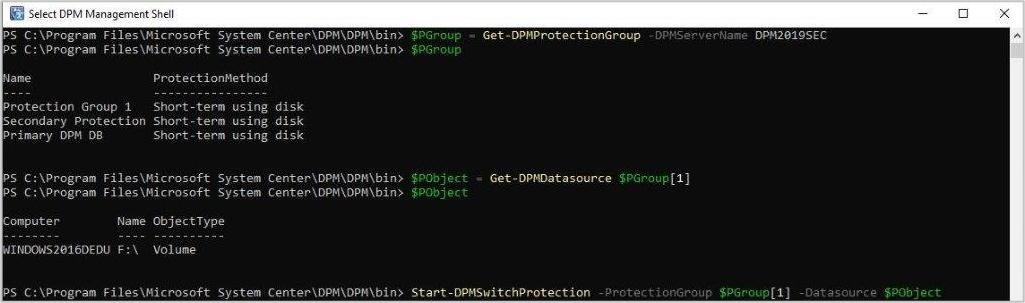
참고
- 보호를 주 서버로 다시 전환하려면 위와 동일한 단계를 수행합니다.
- Start –DPMSwitchProtection PowerShell cmdlet을 사용하여 보조 DPM 서버로 보호를 전환할 수도 있습니다.
주 DPM 서버 복구
주 DPM 서버를 복구할 경우 이전에 주 DPM 서버에 의해 보호되었던 컴퓨터에 대한 보호를 다시 설정해야 합니다.
참고
- 주 DPM 서버에 의해 보호되는 데이터 원본에 대한 복구 지점은 복원할 수 없습니다.
- 데이터베이스 파일을 복구하는 경우 주 DPM 서버의 복원 위치가 안전한지 확인해야 합니다.
주 DPM 서버를 사용하여 보호 다시 설정
보호된 컴퓨터의 명령 프롬프트에서 Setdpmserver.exe <주 DPM 서버 이름 명령>을 실행합니다.
컴퓨터 관리를 열고 다음을 수행합니다.
- 로컬 사용자 및 그룹을 선택합니다. 기본 서버(도메인/이름 형식)가 다음 그룹의 구성원인지 확인합니다.
- 분산 COM 사용자
- DPMRADCOMTrustedMachines
- DPMRADmTrustedMachines
- 주 서버가 그룹에 나열되지 않은 경우 수동으로 도메인/이름 형식으로 서버를 추가합니다.
- 로컬 사용자 및 그룹을 선택합니다. 기본 서버(도메인/이름 형식)가 다음 그룹의 구성원인지 확인합니다.
위 단계를 완료한 후 보호에 실패하면 다음을 수행합니다.
- 관리 도구에서 구성 요소 서비스를 엽니다. 컴퓨터를 확장하고 내 컴퓨터를 확장한 다음 DCOM 구성을 선택합니다.
- 결과 창에서 DPM RA 서비스를 마우스 오른쪽 단추로 클릭합니다. 속성>보안을 선택합니다.
- 시작 및 활성화 권한 영역에서 편집을 선택합니다.
- 기본 서버가 나열되어 있는 경우 액세스 제어 목록(ACL) 항목이 올바르지 않을 수 있습니다. 해당 항목을 제거하고 모든 권한이 있는 기본 서버를 추가합니다.
- 주 서버가 나열되지 않으면 전체 권한이 있는 주 서버를 추가합니다.
DPM 데이터베이스 백업
DPM 백업 전략의 일환으로 DPM 데이터베이스를 백업해야 합니다. DPM 데이터베이스의 이름은 DPMDB입니다. 이 데이터베이스에는 DPM 백업에 대한 데이터와 DPM 구성이 함께 포함되어 있습니다. 재해가 발생한 경우 데이터베이스의 최근 백업을 사용하여 DPM 서버의 대부분의 기능을 다시 빌드할 수 있습니다. 데이터베이스를 복원할 수 있는 경우 테이프 기반 백업에 액세스할 수 있으며 모든 보호 그룹 설정 및 백업 일정이 유지됩니다. DPM 스토리지 풀 디스크가 중단의 영향을 받지 않는 경우 다시 빌드한 후 디스크 기반 백업도 사용할 수 있습니다. 여러 방법을 사용하여 데이터베이스를 백업할 수 있습니다.
| 데이터베이스 백업 방법 | 장점 | 단점 |
|---|---|---|
| Azure에 백업 | DPM에서 간편하게 구성 및 모니터링합니다. 백업 데이터베이스 파일의 여러 위치. 클라우드 스토리지가 재해 복구를 위한 강력한 솔루션을 제공합니다. 데이터베이스를 위한 매우 안전한 스토리지입니다. 120개의 온라인 복구 지점을 지원합니다. |
DPM 2012 SP1 이상에서만 사용할 수 있습니다. Azure 계정 및 추가 DPM 구성이 필요합니다. Azure 스토리지에 대한 일부 비용이 발생합니다. - Azure 백업 자격 증명 모음에 저장된 DPM 백업에 대한 액세스 권한을 얻으려면 Azure 에이전트가 있는 Windows Server 기반 시스템의 지원되는 버전이 필요합니다. 다른 DPM 서버를 사용할 수는 없습니다. 데이터베이스가 로컬로 호스트되고 보조 보호를 사용하도록 설정하려는 경우 옵션이 아닙니다. 문제를 해결하려면 원격 SQL Server를 사용하여 데이터베이스를 호스팅합니다. 추가 준비 및 복구 시간이 발생합니다. |
| DPM 스토리지 풀을 백업하여 데이터베이스 백업 | 간단하게 구성하고 모니터링할 수 있습니다. 백업은 DPM 스토리지 풀 디스크에 보관되므로 로컬로 액세스하기 쉽습니다. DPM 예약된 백업은 512개의 빠른 전체 백업을 지원합니다. 매 시간 백업하는 경우 21일의 전체 보호가 가능하게 됩니다. |
재해 복구에는 적합한 옵션이 아닙니다. 온라인 상태일 때 복구는 DPM 서버 또는 스토리지 풀 디스크에 오류가 발생하는 경우 예상대로 작동하지 않을 수 있습니다. 데이터베이스가 로컬로 호스트되고 보조 보호를 사용하도록 설정하려는 경우 옵션이 아닙니다. 문제를 해결하려면 원격 SQL Server를 사용하여 데이터베이스를 호스팅합니다. DPM 서비스 또는 콘솔이 실행되거나 작동되지 않는 경우 복구 지점에 대한 액세스를 얻기 위해서는 일부 준비 및 특별 단계가 필요합니다. |
| 보조 DPM 서버에 백업 | DPM에서 간편하게 구성 및 모니터링합니다. DPM 예약된 백업은 512개의 빠른 전체 백업을 지원합니다. 매시간 수행하면 21일간의 단기 보호가 제공됩니다. 30분 마다 수행한 경우는 10일의 보호를 제공합니다. 백업은 로컬로 액세스할 수 있는 보조 DPM 서버 스토리지 풀 디스크에 유지됩니다. 보조 DPM 서버가 오프사이트인 경우 좋은 재해 복구 솔루션을 제공합니다. |
추가 DPM 서버 및 스토리지가 필요합니다. 두 DPM 서버 모두 동일한 DPM 버전 및 업데이트 롤업을 실행해야 합니다. |
| 테이프에 백업 | DPM에서 간편하게 구성 및 모니터링합니다. DPM 예약된 테이프 백업은 최대 99년까지 보존을 지원합니다. 테이프 백업은 재해 복구를 위해 오프사이트로 수행할 수 있습니다. 테이프 백업은 동일한 테이프 미디어 유형을 사용하는 테이프 드라이브/라이브러리가 연결된 다른 DPM 서버에서 복원할 수 있습니다. 안전한 스토리지를 위해 테이프를 암호화할 수 있습니다. |
데이터베이스가 로컬로 호스트되고 보조 보호를 사용하도록 설정하려는 경우 옵션이 아닙니다. 문제를 해결하려면 원격 SQL Server를 사용하여 데이터베이스를 호스팅합니다. 하루에 하나의 테이프 백업만 예약할 수 있습니다. 복원하려는 데이터베이스의 복사본이 포함된 DPM 백업 테이프를 읽을 수 있도록 테이프 라이브러리와 함께 DPM 서버가 작동해야 합니다. 테이프 기반 복구 지점에 액세스하려면 몇 가지 준비 및 특별한 단계가 필요합니다. |
| 네이티브 SQL Server 백업을 사용하여 로컬 디스크에 백업 | SQL Server에서 기본 제공됩니다. 백업은 쉽게 액세스할 수 있는 로컬 디스크에 유지됩니다. 원하는 만큼 실행되도록 예약할 수 있습니다. DPM에 대해 완전히 독립적입니다. 백업 파일 정리를 예약할 수 있습니다. |
백업을 원격 위치에 복사하지 않는 한 좋은 재해 복구 옵션은 아닙니다. 백업의 보존 및 빈도를 제한할 수 있도록 로컬 스토리지가 필요합니다. |
| 네이티브 SQL 백업 및 DPM 보호를 사용하여 DPM이 보호하는 공유에 백업 | DPM에서 쉽게 모니터링됩니다. 백업 데이터베이스 파일의 여러 위치. 네트워크의 모든 Windows 컴퓨터에서 쉽게 액세스할 수 있습니다. 잠재적으로 가장 빠른 복구 방법입니다. |
64개의 복구 지점만 지원합니다. 사이트 재해 복구에는 적합한 옵션이 아닙니다. DPM 서버 또는 DPM 스토리지 풀 디스크 오류로 복구 성능이 저하될 수 있습니다. DPM DB가 로컬로 호스팅되고 보조 보호를 사용하도록 설정하려는 경우 옵션이 아닙니다. 문제를 해결하려면 원격 SQL Server를 사용하여 DPMDB를 호스팅합니다. 구성 및 테스트에는 일부 추가적인 준비가 필요합니다. DPM 서버 자체를 중단해야 하지만 DPM 스토리지 풀 디스크는 괜찮은 경우 일부 추가 준비 및 복구 시간이 필요합니다. |
| 데이터베이스 백업 방법 | 장점 | 단점 |
|---|---|---|
| Azure에 백업 | DPM에서 간편하게 구성 및 모니터링합니다. 백업 데이터베이스 파일의 여러 위치. 클라우드 스토리지가 재해 복구를 위한 강력한 솔루션을 제공합니다. 데이터베이스를 위한 매우 안전한 스토리지입니다. 120개의 온라인 복구 지점을 지원합니다. |
DPM 2012 SP1 이상에서만 사용할 수 있습니다. Azure 계정 및 추가 DPM 구성이 필요합니다. Azure 스토리지에 대한 일부 비용이 발생합니다. - Azure 백업 자격 증명 모음에 저장된 DPM 백업에 액세스하려면 Azure 에이전트를 사용하여 지원되는 버전의 Windows Server 기반 시스템이 필요합니다. 다른 DPM 서버를 사용할 수는 없습니다. 데이터베이스가 로컬로 호스트되고 보조 보호를 사용하도록 설정하려는 경우 옵션이 아닙니다. 문제를 해결하려면 원격 SQL Server를 사용하여 데이터베이스를 호스팅합니다. 추가 준비 및 복구 시간이 발생합니다. |
| DPM 스토리지 풀을 백업하여 데이터베이스 백업 | 간단하게 구성하고 모니터링할 수 있습니다. 백업은 DPM 스토리지 풀 디스크에 보관되므로 로컬로 액세스하기 쉽습니다. DPM 예약된 백업은 512개의 빠른 전체 백업을 지원합니다. 매 시간 백업하는 경우 21일의 전체 보호가 가능하게 됩니다. |
재해 복구에는 적합한 옵션이 아닙니다. 온라인 상태일 때 복구는 DPM 서버 또는 스토리지 풀 디스크에 오류가 발생하는 경우 예상대로 작동하지 않을 수 있습니다. 데이터베이스가 로컬로 호스트되고 보조 보호를 사용하도록 설정하려는 경우 옵션이 아닙니다. 문제를 해결하려면 원격 SQL Server를 사용하여 데이터베이스를 호스팅합니다. DPM 서비스 또는 콘솔이 실행되거나 작동되지 않는 경우 복구 지점에 대한 액세스를 얻기 위해서는 일부 준비 및 특별 단계가 필요합니다. |
| 보조 DPM 서버에 백업 | DPM에서 간편하게 구성 및 모니터링합니다. DPM 예약된 백업은 512개의 빠른 전체 백업을 지원합니다. 매시간 수행하면 21일간의 단기 보호가 제공됩니다. 30분 마다 수행한 경우는 10일의 보호를 제공합니다. 백업은 로컬로 액세스할 수 있는 보조 DPM 서버 스토리지 풀 디스크에 유지됩니다. 보조 DPM 서버가 오프사이트인 경우 좋은 재해 복구 솔루션을 제공합니다. |
추가 DPM 서버 및 스토리지가 필요합니다. 두 DPM 서버 모두 동일한 DPM 버전 및 업데이트 롤업을 실행해야 합니다. |
| 테이프에 백업 | DPM에서 간편하게 구성 및 모니터링합니다. DPM 예약된 테이프 백업은 최대 99년까지 보존을 지원합니다. 테이프 백업은 재해 복구를 위해 오프사이트로 수행할 수 있습니다. 테이프 백업은 동일한 테이프 미디어 유형을 사용하는 테이프 드라이브/라이브러리가 연결된 다른 DPM 서버에서 복원할 수 있습니다. 안전한 스토리지를 위해 테이프를 암호화할 수 있습니다. |
데이터베이스가 로컬로 호스트되고 보조 보호를 사용하도록 설정하려는 경우 옵션이 아닙니다. 문제를 해결하려면 원격 SQL Server를 사용하여 데이터베이스를 호스팅합니다. 하루에 하나의 테이프 백업만 예약할 수 있습니다. 복원하려는 데이터베이스의 복사본이 포함된 DPM 백업 테이프를 읽을 수 있도록 테이프 라이브러리와 함께 DPM 서버가 작동해야 합니다. 테이프 기반 복구 지점에 액세스하려면 몇 가지 준비 및 특별한 단계가 필요합니다. |
| 네이티브 SQL Server 백업을 사용하여 로컬 디스크에 백업 | SQL Server에서 기본 제공됩니다. 백업은 쉽게 액세스할 수 있는 로컬 디스크에 유지됩니다. 원하는 만큼 실행되도록 예약할 수 있습니다. DPM에 대해 완전히 독립적입니다. 백업 파일 정리를 예약할 수 있습니다. |
백업을 원격 위치에 복사하지 않는 한 좋은 재해 복구 옵션은 아닙니다. 백업의 보존 및 빈도를 제한할 수 있도록 로컬 스토리지가 필요합니다. |
| 네이티브 SQL 백업 및 DPM 보호를 사용하여 DPM이 보호하는 공유에 백업 | DPM에서 쉽게 모니터링됩니다. 백업 데이터베이스 파일의 여러 위치. 네트워크의 모든 Windows 컴퓨터에서 쉽게 액세스할 수 있습니다. 잠재적으로 가장 빠른 복구 방법입니다. |
64개의 복구 지점만 지원합니다. 사이트 재해 복구에는 적합한 옵션이 아닙니다. DPM 서버 또는 DPM 스토리지 풀 디스크 오류로 복구 성능이 저하될 수 있습니다. DPM DB가 로컬로 호스트되고 보조 보호를 사용하도록 설정하려는 경우 옵션이 아닙니다. 문제를 해결하려면 원격 SQL Server를 사용하여 DPMDB를 호스팅합니다. 구성 및 테스트에는 일부 추가적인 준비가 필요합니다. DPM 서버 자체가 다운된 경우 몇 가지 추가 준비 및 복구 시간이 필요하지만 DPM 스토리지 풀 디스크는 괜찮습니다. |
DPM 보호 그룹을 사용하여 백업하는 경우 데이터베이스에 고유한 보호 그룹을 사용하는 것이 좋습니다.
테이프에 백업하는 경우 둘 이상의 백업 테이프 복사본을 만들고 다른 원격 위치에 각 백업 테이프를 보관하는 것이 좋습니다. 이렇게 하면 백업 테이프의 물리적 손상이나 손실을 방지하는 추가 보호 효과를 얻을 수 있습니다.
DPM SQL Server 인스턴스가 DPM 서버에서 실행 중이 아닌 경우 해당 서버에서 DPM 데이터베이스를 보호하려면 먼저 SQL Server 컴퓨터에 DPM 보호 에이전트를 설치합니다.
참고
복원을 위해서는 DPM 데이터베이스로 복원하려는 DPM 설치가 DPM 데이터베이스 버전 자체와 일치해야 합니다. 예를 들어 복구하려는 데이터베이스가 업데이트 롤업 4가 설치된 DPM 2016에서 가져온 것이면 DPM 서버는 업데이트 롤업 4와 동일한 버전을 실행해야 합니다. 즉, 데이터베이스를 복원하기 전에 DPM을 제거했다가 호환되는 버전으로 다시 설치해야 할 수 있습니다. 데이터베이스 버전을 검사 임시 데이터베이스 이름에 수동으로 탑재한 다음 데이터베이스에 대해 SQL 쿼리를 실행하여 주 버전 및 부 버전에 따라 마지막으로 설치된 롤업을 검사 수 있습니다.
DPM 데이터베이스 버전을 확인하려면 다음 단계를 따르세요.
쿼리를 실행하려면 SQL Management Studio를 열고 DPM 데이터베이스를 실행하는 SQL 인스턴스에 연결합니다.
DPM 데이터베이스를 선택한 다음 새 쿼리를 시작합니다.
다음 SQL 쿼리를 쿼리 창에 붙여넣고 실행합니다.
Select distinct MajorVersionNumber,MinorVersionNumber ,BuildNumber, FileName FROM dbo.tbl_AM_AgentPatch order byMajorVersionNumber,MinorVersionNumber,BuildNumber
쿼리 결과에 아무 것도 필요하지 않거나 DPM 서버가 이전 버전에서 업그레이드되었지만 이후 새로운 업데이트 롤업이 설치되지 않은 경우 DPM의 기본 설치에 대한 주, 부 항목이 없습니다. 업데이트 롤업과 연결된 DPM 버전을 검사 System Center DPM(Data Protection Manager)의 빌드 번호 목록을 참조하세요.
쿼리 결과에 아무 것도 필요하지 않거나 DPM 서버가 이전 버전에서 업그레이드되었지만 이후 새로운 업데이트 롤업이 설치되지 않은 경우 DPM의 기본 설치에 대한 주, 부 항목이 없습니다. 업데이트 롤업과 연결된 DPM 버전을 검사 System Center DPM(Data Protection Manager)의 빌드 번호 목록을 참조하세요.
쿼리 결과에 아무 것도 필요하지 않거나 DPM 서버가 이전 버전에서 업그레이드되었지만 이후 새로운 업데이트 롤업이 설치되지 않은 경우 DPM의 기본 설치에 대한 주, 부 항목이 없습니다. 업데이트 롤업과 연결된 DPM 버전을 검사 System Center DPM(Data Protection Manager)의 빌드 번호 목록을 참조하세요.
쿼리 결과에 아무 것도 필요하지 않거나 DPM 서버가 이전 버전에서 업그레이드되었지만 이후 새로운 업데이트 롤업이 설치되지 않은 경우 DPM의 기본 설치에 대한 주, 부 항목이 없습니다. 업데이트 롤업과 연결된 DPM 버전을 검사 System Center DPM(Data Protection Manager)의 빌드 번호 목록을 참조하세요.
쿼리 결과에 아무 것도 필요하지 않거나 DPM 서버가 이전 버전에서 업그레이드되었지만 이후 새로운 업데이트 롤업이 설치되지 않은 경우 DPM의 기본 설치에 대한 주, 부 항목이 없습니다. 업데이트 롤업과 연결된 DPM 버전을 검사 System Center DPM(Data Protection Manager)의 빌드 번호 목록을 참조하세요.
Azure에 백업
시작하기 전에 DPM 백업이 포함된 복구 지점을 알 수 있도록 DPM 복제본(replica) 볼륨 탑재 지점 경로를 검색하는 스크립트를 실행해야 합니다. Azure Backup을 사용하여 초기 복제 후 이 작업을 수행합니다. 스크립트에서 dplsqlservername%을 DPM 데이터베이스를 호스트하는 SQL Server instance 이름으로 바꿉니다.
Select ag.NetbiosName as ServerName,ds.DataSourceName,vol.MountPointPath from tbl_IM_DataSource as ds join tbl_PRM_LogicalReplica as lr on ds.DataSourceId=lr.DataSourceId join tbl_AM_Server as ag on ds.ServerId=ag.ServerId join tbl_SPM_Volume as vol on lr.PhysicalReplicaId=vol.VolumeSetID and vol.Usage =1 and lr.Validity in (1,2) where ds.datasourcename like '%dpmdb%' and servername like '%dpmsqlservername%' --netbios name of server hosting DPMDBAzure Recovery Services 에이전트가 설치되고 DPM 서버가 Azure Backup 자격 증명 모음에 등록되었을 때 지정된 암호가 있는지 확인합니다. 백업을 복원하려면 이 암호가 있어야 합니다.
Azure Backup 자격 증명 모음을 만들고 Azure Backup 에이전트 설치 파일 및 자격 증명 모음 자격 증명을 다운로드합니다. 설치 파일을 실행하여 DPM 서버에 에이전트를 설치하고 자격 증명 모음을 사용하여 자격 증명 모음에 DPM 서버를 등록합니다. 자세히 알아봅니다.
자격 증명 모음이 구성되면 DPM 데이터베이스가 포함된 DPM 보호 그룹을 설정하고 디스크 및 Azure에 백업하도록 선택합니다.
Azure에서 DPM 데이터베이스 복구
다음과 같이 Azure Backup 자격 증명 모음에 등록된 DPM 서버(업데이트 롤업 7에서 DPM 2012 R2 이상을 실행해야 합니다)를 사용하여 Azure에서 데이터베이스를 복구할 수 있습니다.
DPM 콘솔에서 복구>외부 DPM 추가를 선택합니다.
자격 증명 모음을 제공합니다(Azure Backup 자격 증명 모음에서 다운로드).
참고
자격 증명은 2일 동안만 유효합니다.
복구할 외부 DPM 선택에서 데이터베이스를 복구할 DPM 서버를 선택하고 암호화 암호를 입력한 다음 확인을 선택합니다.
사용 가능한 지점 목록에서 사용할 복구 지점을 선택합니다. 외부 DPM 지우기를 선택하여 로컬 DPM 보기로 돌아갑니다.
DPM 데이터베이스를 DPM 스토리지 풀에 백업
참고
이 옵션은 최신 백업 스토리지가 설치된 DPM에 적용할 수 있습니다.
- DPM 콘솔에서 보호>보호 그룹 만들기를 선택합니다.
- 보호 그룹 종류 선택 페이지에서 서버를 선택합니다.
- 그룹 구성원 선택 페이지에서 DPM 데이터베이스를 선택합니다. 원격으로 SQL Server를 실행하는 경우 설치된 원격 SQL Server를 선택하고 DPM 데이터베이스를 선택합니다. DPM 서버에서 SQL Server가 실행되는 경우 해당 DPM 서버를 확장하고 DPMDB를 선택합니다.
- 데이터 보호 방법 선택 페이지에서 디스크를 사용한 단기 보호 사용을 선택합니다. 단기 보호 정책 옵션을 지정합니다.
- DPM 데이터베이스의 초기 복제 후 다음 SQL 스크립트를 실행합니다.
select AG.NetbiosName, DS.DatasourceName, V.AccessPath, LR.PhysicalReplicaId from tbl_IM_DataSource DS
join tbl_PRM_LogicalReplica as LR
on DS.DataSourceId = LR.DataSourceId
join tbl_AM_Server as AG
on DS.ServerId=AG.ServerId
join tbl_PRM_ReplicaVolume RV
on RV.ReplicaId = LR.PhysicalReplicaId
join tbl_STM_Volume V
on RV.StorageId = V.StorageId
where datasourcename like N'%dpmdb%' and ds.ProtectedGroupId isn't null
and LR.Validity in (1,2)
and AG.ServerName like N'%<dpmsqlservername>%' -- <dpmsqlservername> is a placeholder, put netbios name of server hosting DPMDB
DPM 데이터베이스 복구
동일한 DB로 DPM을 다시 구성하려면 먼저 DPM 데이터베이스를 복구하고 새로 설치된 DPM과 동기화해야 합니다.
다음 단계 수행
- 관리 명령 프롬프트를 열고 psexec.exe -s powershell.exe를 실행하여 시스템 컨텍스트에서 PowerShell 창을 시작합니다.
- 데이터베이스를 복구할 위치를 결정합니다.
마지막 백업에서 데이터베이스를 복사하려면
- 복제본 VHD 경로, 즉 <DPMServer FQDN><PhysicalReplicaId><PhysicalReplicaId>로 이동합니다.
- mount-vhd disk0.vhdx 명령을 사용하여 디스크0.vhdx를 탑재합니다.
- 복제본(replica) VHD가 탑재되면 mountvol.exe 사용하여 SQL 스크립트 출력의 물리적 복제본(replica) ID를 사용하여 복제본(replica) 볼륨에 드라이브 문자를 할당합니다. 예를 들어 mountvol X: ?\Volume{}\
이전 복구 지점에서 데이터베이스를 복사하려면
DPMDB 컨테이너 디렉터리 <DPMServer FQDN><PhysicalReplicaId>로 이동합니다. DPM DB에 대해 가져온 복구 지점에 해당하는 고유한 GUID 식별자가 있는 여러 디렉터리가 표시됩니다. PhysicalReplicaId 이외의 <디렉터리> 에서 PIT/복구 지점을 나타냅니다.
PIT vhd 경로, <즉 DPMServer FQDN><PhysicalReplicaId><PITId>로 이동하고 mount-vhd disk0.vhdx 명령을 사용하여 해당 경로에 있는 disk0.vhdx를 탑재 합니다.
복제본 VHD가 탑재되면 mountvol.exe를 사용하여 SQL 스크립트 출력에서 실제 복제본 ID를 통해 복제본 볼륨에 드라이브 문자를 할당합니다. 예를 들어 mountvol X: ?\Volume{}\
위 단계의 각 중괄호 안에 있는 다음 텍스트는 모두 자리 표시자입니다. 을 적절한 값으로 대체합니다.
- ReFSVolume - SQL 스크립트 출력의 액세스 경로
- DPMServer FQDN - DPM 서버의 정규화된 도메인 이름
- PhysicalReplicaId - SQL 스크립트 출력의 물리적 복제본(replica) ID
- PITId - 컨테이너 디렉터리의 물리적 복제본(replica) ID 이외의 GUID 식별자
다른 관리 명령 프롬프트를 열고 psexec.exe -s cmd.exe를 실행하여 시스템 컨텍스트에서 명령 프롬프트를 시작합니다.
디렉터리를 X: 드라이브로 변경하고 DPM 데이터베이스 파일의 위치로 이동합니다.
쉽게 복원할 수 있는 위치에 복사합니다. 복사한 후 psexec cmd 창을 종료합니다.
1단계에서 열린 psexec PowerShell 창으로 이동하여 VHDX 경로로 이동하고 dismount-vhd disk0.vhdx 명령을 사용하여 VHDX를 분리합니다.
DPM 서버를 다시 설치한 후 DPMSYNC-RESTOREDB 명령을 실행하여 복원된 DPMDB를 통해 DPM 서버에 연결할 수 있습니다.
DPMSYNC-RESTOREDB가 완료되면 DPMSYNC-SYNC를 실행합니다.
DPM 스토리지 풀을 백업하여 데이터베이스 백업
참고
이 옵션은 레거시 스토리지가 있는 DPM에 적용할 수 있습니다.
시작하기 전에 DPM 백업이 포함된 복구 지점을 알 수 있도록 DPM 복제본(replica) 볼륨 탑재 지점 경로를 검색하는 스크립트를 실행해야 합니다. Azure Backup을 사용하여 초기 복제 후 이 작업을 수행합니다. 스크립트에서 dplsqlservername%을 DPM 데이터베이스를 호스트하는 SQL Server instance 이름으로 바꿉니다.
Select ag.NetbiosName as ServerName,ds.DataSourceName,vol.MountPointPath
from tbl_IM_DataSource as ds
join tbl_PRM_LogicalReplica as lr on ds.DataSourceId=lr.DataSourceId
join tbl_AM_Server as ag on ds.ServerId=ag.ServerId
join tbl_SPM_Volume as vol on lr.PhysicalReplicaId=vol.VolumeSetID
and vol.Usage =1
and lr.Validity in (1,2)
where ds.datasourcename like '%dpmdb%'
and servername like '%dpmsqlservername%' --netbios name of server hosting DPMDB
DPM 콘솔에서 보호 보호>그룹 만들기를 선택합니다.
보호 그룹 종류 선택 페이지에서 서버를 선택합니다.
그룹 구성원 선택 페이지에서 DPM 데이터베이스를 선택합니다. 원격으로 SQL Server를 실행하는 경우 설치된 원격 SQL Server를 선택하고 DPM 데이터베이스를 선택합니다. SQL Server DPM 서버에서 실행 중인 경우 DPM 서버 항목을 확장하고 DPMDB를 선택합니다.
데이터 보호 방법 선택 페이지에서 디스크를 사용한 단기 보호 사용을 선택합니다. 단기 보호 정책 옵션을 지정합니다. DPM 데이터베이스에 대해 2주의 보존 범위를 지정하는 것이 좋습니다.
데이터베이스 복구
DPM 서버가 여전히 작동하고 스토리지 풀이 그대로 유지되는 경우(DPM 서비스 또는 콘솔 문제) 다음과 같이 복제본(replica) 볼륨 또는 섀도 복사본에서 데이터베이스를 복사합니다.
데이터베이스를 복구하려는 시간을 결정합니다.
DPM 복제본 볼륨에서 직접 가져온 마지막 백업에서 데이터베이스를 복사하려는 경우 SQL 스크립트 출력의 GUID를 사용하여 복제본 볼륨에 드라이브 문자를 할당하려면 mountvol.exe를 사용합니다. 예를 들면 다음과 같습니다. C:\Mountvol X: \\?\Volume{d7a4fd76-a0a8-11e2-8fd3-001c23cb7375}\
이전 복구 지점(섀도 복사)에서 데이터베이스를 복사하려는 경우 SQL 스크립트 출력의 볼륨 GUID를 사용하여 복제본에 대한 모든 섀도 복사본을 나열해야 합니다. 이 명령은 해당 볼륨에 대한 섀도 복사본을 나열합니다. C:\>Vssadmin list shadows /for=\\?\Volume{d7a4fd76-a0a8-11e2-8fd3-001c23cb7375}\. 생성 시간 및 복구하려는 섀도 복사본 ID를 기억하세요.
그런 다음 diskshadow.exe를 사용하여 섀도 복사본을 사용하지 않는 드라이브 문자 X:에 탑재하고 섀도 복사본 ID를 사용하여 데이터베이스 파일을 복사할 수 있습니다.
관리 명령 프롬프트를 열고 psexec.exe -s cmd.exe 실행하여 복제본(replica) 볼륨(X:)으로 이동하고 파일을 복사할 수 있는 권한이 있도록 시스템 컨텍스트에서 명령 프롬프트를 시작합니다.
CD에서 X: 드라이브로 그리고 DPM 데이터베이스 파일 위치로 이동합니다. 쉽게 복원할 수 있는 위치에 복사합니다. 복사가 완료되면 psexec cmd 창을 종료하고 diskshadow.exe 실행하고 X: 볼륨을 제거합니다.
이제 DPMSYNC-RESTOREDB를 실행하거나 SQL Management Studio를 사용하여 데이터베이스 파일을 복원할 수 있습니다.
보조 서버에 데이터베이스 백업
보조 DPM 서버에서 주 DPM 서버 또는 원격 SQL Server DPM 데이터베이스가 설치된 서버에 보호 에이전트를 푸시합니다. 설치 후에는 보호 에이전트가 있는 보호되지 않은 서버에 서버가 표시되고 새로 고칠 때 상태 확인이 표시됩니다.
새 보호 그룹을 만듭니다. 그룹 구성원 선택에서 DPM 데이터베이스를 호스트하는 서버를 선택합니다. 모든 SQL Server에서 보호할 데이터베이스를 선택합니다. 데이터 보호 방법 선택 페이지에서 필요한 경우 디스크 및 온라인으로 단기 보호를 사용하도록 선택합니다. Short-Term Goals 지정 페이지에서 단기 스토리지에 백업을 구성하는 방법을 선택합니다. 디스크 스토리지의 경우 30분마다 512개의 빠른 전체 백업이 있을 수 있습니다. 마법사를 마칩니다. 초기 복구 지점이 생성된 후 보호가 시작됩니다.
데이터베이스 복구
필요한 경우 주 서버를 DPM 서버로 다시 빌드합니다.
데이터베이스를 복원하려면 보조 서버의 DPM 콘솔에서 복구 를 선택하고 보호된 데이터베이스를 찾습니다.
복구할 복구 지점의 날짜를 선택합니다. 데이터베이스를 원래 위치로 복구 데이터베이스를 복구한 후 DPMSync 도구를 실행합니다.
테이프에 데이터베이스 백업
DPM 데이터베이스의 복사본이 포함된 테이프의 바코드 또는 테이프 레이블을 알아야 합니다. 이를 위한 가장 좋은 방법은 DPM 데이터베이스가 백업되는 날과 같은 날에 상태 보고서를 메일로 보내도록 예약하는 것입니다. 보고서에는 복구를 위해 찾을 수 있도록 마지막 백업 날짜/시간, 테이프 레이블 및 바코드가 포함됩니다. 또는 이 SQL 스크립트를 사용하여 재해 발생 시 별도로 저장할 수 있도록 현재 데이터베이스에서 정보를 추출할 수 있습니다.
Select Path,ro.FileSpec,media.Label,media.BarcodeValue,pd.CreationDate,
pd.ExpiryDate,pd.LifeStatus as "1=valid, 2=expired"
from dbo.tbl_MM_MediaMap mm
join dbo.tbl_MM_PhysicalDataset pd on pd.datasetid = mm.datasetid
join dbo.tbl_MM_Media media on media.MediaId = mm.MediaId
join dbo.tbl_RM_RecoverableObjectFileSpec ro on ro.DatasetId = mm.DatasetId
where ro.filespec like '%DPMDB%'
order by CreationDate desc
보호 그룹을 만들고 그룹 구성원 선택 페이지에서 SQL Server 선택합니다(로컬로 실행되는 경우 DPM 서버에서 DPMDB 선택).
테이프로 장기 보호를 수행하도록 선택하고 라이브러리 및 테이프 세부 정보 선택에서 테이프 세부 정보를 지정합니다.
데이터베이스 복구
복원 프로세스는 사용 가능한 테이프 하드웨어 및 테이프 기반 백업을 수행하는 DPM 서버의 현재 상태에 따라 달라집니다. 백업을 수행한 DPM 서버에서 테이프를 복원할 수 없으면 테이프를 읽을 수 있도록 동일한 종류의 테이프 드라이브에 있는 다른 DPM 서버에서 복원해야 합니다. 사용 가능한 테이프 하드웨어만 장애가 발생한 DPM 서버에 연결된 경우 해당 DPM 서버를 다시 빌드해야 할 수 있습니다.
DPM 테이프 암호화를 사용하는 경우 대체 DPM 서버에 설치된 테이프를 암호화하는 데 사용된 것과 동일한 인증서가 필요합니다.
복구하려면
복원하려는 DPM 데이터베이스의 버전/날짜/시간이 포함된 물리적 테이프를 찾습니다.
백업 테이프를 테이프 드라이브 또는 라이브러리에 삽입하고 DPM 콘솔 -> 관리 –>라이브러리에서 상세 인벤토리를 수행합니다.
참고
복원하려는 DPM 서버가 다른 DPM 서버이거나 원래 서버에 DPM을 새로 설치한 경우 테이프는 가져온 것으로 표시됩니다(이 DPM 서버에서 만들지 않음).
필요한 경우 가져온 테이프의 카탈로그를 다시 만듭니다.
복구 탭에서 데이터베이스 데이터 원본을 찾습니다. 가져온 테이프에 있는 경우 복구 지점은 외부 DPM 테이프 아래에 있게 됩니다.
데이터베이스(DPMDB) 파일을 복구합니다. SQL Server instance 복구하거나 네트워크 폴더에 복사하도록 선택할 수 있습니다. 테이프에서 파일을 복원한 후 SQL Management Studio 또는 DPMSYNC -RESTOREDB를 사용하여 복구 단계를 계속합니다.
네이티브 SQL Server 백업을 사용하여 로컬 디스크에 백업
DPM과 독립적으로 네이티브 SQL Server 백업을 사용하여 DPM 데이터베이스를 로컬 디스크에 백업할 수 있습니다.
네이티브 SQL Server 백업을 사용하여 DPM에서 보호되는 공유에 백업
이 백업 옵션은 네이티브 SQL을 사용하여 DPM 데이터베이스를 공유에 백업하고, DPM과의 공유를 보호하며, Windows VSS 이전 버전을 사용하여 복원을 용이하게 합니다.
시작하기 전에
DPM 데이터베이스가 원격 SQL Server에 있는 경우 해당 서버에 DPM 에이전트를 설치합니다.
SQL Server에서 백업의 단일 복사본을 저장할 공간이 충분한 드라이브에 폴더를 만듭니다. 예를 들면 다음과 같습니다. C:\DPMBACKUP.
폴더를 공유합니다. 예를 들어 C:\DPMBACKUP 폴더를 DPMBACKUP으로 공유합니다.
아래 OSQL 명령을 복사하여 메모장에 붙여넣고 C:\DPMBACKUP\bkupdb.cmd 파일에 저장합니다. .txt 확장이 없는지 확인합니다. SQL_Instance_name 및 DPMDB_NAME을 DPM 서버에서 사용하는 인스턴스 및 DPMDB 이름과 일치하도록 수정합니다.
OSQL -E -S localhost\SQL_INSTANCE_NAME -Q "BACKUP DATABASE DPMDB_NAME TO DISK='C:\DPMBACKUP\dpmdb.bak' WITH FORMAT"메모장을 사용하여 ...\DPM\Scripting 폴더 아래에 있는 ScriptingConfig.xml 파일을 엽니다.
원격 SQL Server: C:\Program Files\Microsoft Data Protection Manager\DPM\Scripting
DPM 서버에서: C:\Program Files\Microsoft System Center\DPM\DPM\Scripting
ScriptingConfig.xml을 수정하고 DPMDBBACKUP 폴더/공유가 포함된 드라이브 문자가 되도록 DataSourceName=을 변경합니다. 5단계에서 저장한 thebkupdb.cmd의 이름과 전체 경로로 PreBackupScript 항목을 변경합니다.
<?xml version="1.0" encoding="utf-8"?> <ScriptConfiguration xmlns:xsi="http://www.w3.org/2001/XMLSchema-instance" xmlns:xsd="http://www.w3.org/2001/XMLSchema" xmlns="https://schemas.microsoft.com/2003/dls/ScriptingConfig.xsd"> <DatasourceScriptConfig DataSourceName="C:"> <PreBackupScript>C:\DPMDBBACKUP\bkupdb.cmd</PreBackupScript> <TimeOut>120</TimeOut> </DatasourceScriptConfig> </ScriptConfiguration>ScriptingConfig.xml에 변경 내용을 저장합니다.
DPM을 사용하여 C:\DPMBACKUP 폴더 또는 \\sqlservername\DPMBACKUP 공유를 보호하고 초기 복제본이 만들어지기를 기다립니다. 백업 전 스크립트가 실행된 결과로 C:\DPMBACKUPfolder에 dpmdb.bak 있어야 하며, 이 스크립트는 DPM 복제본(replica) 복사되었습니다.
셀프 서비스 복구를 사용하지 않는 경우 복제본에서 DPMBACKUP 폴더를 공유하려면 몇 가지 추가 단계가 필요합니다.
DPM 콘솔 > 보호에서 DPMBACKUP 데이터 원본을 찾아 선택합니다. 세부 정보 섹션에서 복제본 경로에 대한 링크에서 세부 정보를 보려면 클릭하세요를 선택하고 메모장에 해당 경로를 복사합니다. 원본 경로를 제거하고 대상 경로를 유지합니다. 경로는 다음과 유사해야 합니다: C:\Program Files\Microsoft System Center\DPM\DPM\Volumes\Replica\File System\vol_c9aea05f-31e6-45e5-880c-92ce5fba0a58\454d81a0-0d9d-4e07-9617-d49e3f2aa5de\Full\DPMBACKUP.
공유 이름 DPMSERVERNAME-DPMDB를 사용하여 공유를 해당 경로로 만듭니다. 관리 명령 프롬프트에서 아래의 Net Share 명령을 사용할 수 있습니다.
Net Share DPMSERVERNAME-dpmdb="C:\Program Files\Microsoft System Center\DPM\DPM\Volumes\Replica\File System\vol_c9aea05f-31e6-45e5-880c-92ce5fba0a58\454d81a0-0d9d-4e07-9617-d49e3f2aa5de\Full\DPMBACKUP"
백업 구성
다른 SQL Server 데이터베이스와 마찬가지로 SQL Server 네이티브 백업을 사용하여 DPM 데이터베이스를 백업할 수 있습니다.
데이터베이스 복구
모든 Windows 컴퓨터에서 탐색기를 사용하여 \\DPMServer\DPMSERVERNAME-dpmdb 공유에 연결합니다.
속성을 보려면 dpmdb.bak 파일을 마우스 오른쪽 단추로 클릭합니다. 이전 버전 탭에는 선택하고 복사할 수 있는 모든 백업이 있습니다. 또한 C:\DPMBACKUP 폴더에 있는 마지막 백업도 있습니다. 또한 쉽게 액세스할 수 있습니다.
SAN 연결된 DPM 스토리지 풀 디스크를 다른 서버로 이동하여 복제본(replica) 볼륨에서 읽거나 로컬로 연결된 디스크를 읽기 위해 Windows를 다시 설치해야 하는 경우 데이터베이스 백업을 보유하는 볼륨을 알 수 있도록 DPM 복제본 볼륨 탑재 지점 경로 또는 볼륨 GUID를 미리 알아야 합니다. 아래 SQL 스크립트를 사용하여 초기 보호 후 언제든지 복원해야 하기 전에 해당 정보를 추출할 수 있습니다. 데이터베이스를 호스팅하는 SQL Server의 이름으로 %dpmsqlservername%를 바꿉니다.
Select ag.NetbiosName as ServerName,ds.DataSourceName,vol.MountPointPath,vol.GuidName from tbl_IM_DataSource as ds join tbl_PRM_LogicalReplica as lr on ds.DataSourceId=lr.DataSourceId join tbl_AM_Server as ag on ds.ServerId=ag.ServerId join tbl_SPM_Volume as vol on lr.PhysicalReplicaId=vol.VolumeSetID and vol.Usage =1 and lr.Validity in (1,2) where ds.datasourcename like '%C:\%' -- volume drive letter for DPMBACKUP and servername like '%dpmsqlservername%' --netbios name of server hosting DPMDBDPM 스토리지 풀 디스크를 이동하거나 DPM 서버를 다시 빌드한 후 복구해야 하는 경우:
볼륨 GUID가 있으므로 다른 Windows 서버에 또는 DPM 서버를 다시 빌드한 후 해당 볼륨을 탑재해야 하는 경우 SQL 스크립트 출력에서 볼륨 GUID를 사용하여 드라이브 문자를 할당하려면 mountvol.exe를 사용합니다. C:\Mountvol X: \\?\Volume{d7a4fd76-a0a8-11e2-8fd3-001c23cb7375}\.
드라이브 문자 및 폴더 구조를 나타내는 복제본 경로의 일부분을 사용하여 복제본 볼륨에서 DPMBACKUP 폴더를 다시 공유합니다.
net share SERVERNAME-DPMDB="X:\454d81a0-0d9d-4e07-9617-d49e3f2aa5de\Full\DPMBACKUP"모든 Windows 컴퓨터에서 탐색기를 사용하여 \\SERVERNAME\DPMSERVERNAME-dpmdb 공유에 연결합니다.
속성을 보려면 dpmdb.bak 파일을 마우스 오른쪽 단추로 클릭합니다. 이전 버전 탭에는 선택하고 복사할 수 있는 모든 백업이 있습니다.
DPM 재해 복구 관리: DPM DB 백업
동일한 DB를 사용하여 DPM 서버를 다시 구성하는 방법 중 하나는 DPM DB를 로컬 디스크에 백업하는 것입니다.
DPM 데이터베이스에는 DPM 백업에 대한 데이터와 DPM 구성이 함께 포함되어 있습니다. 재해가 발생할 경우 데이터베이스의 최근 백업을 로컬 디스크에 사용하여 DPM 서버의 기능을 다시 빌드할 수 있습니다. DPM 서버가 충돌하거나 작동하지 않고 백업을 포함하는 스토리지 풀이 여전히 있는 경우 DPM 서버를 동일한 DPM DB로 다시 구성할 수 있습니다.
다음 사항을 확인합니다.
- DPM DB가 로컬 디스크에 백업되었습니다.
- 스토리지 풀이 온전하며 사용 가능합니다.
참고
복구하는 동안 DPM 서버의 FQDN(정규화된 도메인 이름)은 원래 DPM 서버와 동일해야 합니다.
DPM 데이터베이스 백업
DPM 콘솔에서 보호 보호>그룹 만들기를 선택합니다.
보호 그룹 종류 선택 페이지에서 서버를 선택합니다.
그룹 구성원 선택 페이지에서 DPM 데이터베이스를 선택합니다. 원격으로 SQL Server를 실행하는 경우 설치된 원격 SQL Server를 선택하고 DPM 데이터베이스를 선택합니다. DPM 서버에서 SQL Server가 실행되는 경우 해당 DPM 서버를 확장하고 DPMDB를 선택합니다.
데이터 보호 방법 선택 페이지에서 디스크를 사용한 단기 보호 사용을 선택합니다. 단기 보호 정책 옵션을 지정합니다.
DPM 데이터베이스의 초기 복제가 완료되면 다음 SQL 스크립트를 실행합니다.
select AG.NetbiosName, DS.DatasourceName, V.AccessPath, LR.PhysicalReplicaId from tbl_IM_DataSource DS join tbl_PRM_LogicalReplica as LR on DS.DataSourceId = LR.DataSourceId join tbl_AM_Server as AG on DS.ServerId=AG.ServerId join tbl_PRM_ReplicaVolume RV on RV.ReplicaId = LR.PhysicalReplicaId join tbl_STM_Volume V on RV.StorageId = V.StorageId where datasourcename like N'%dpmdb%' and ds.ProtectedGroupId is not null and LR.Validity in (1,2) and AG.ServerName like N'%<dpmsqlservername>%' -- <dpmsqlservername> is a placeholder, put netbios name of server hosting DPMDB
DPM 데이터베이스 복구
동일한 DB로 DPM을 다시 구성하려면 먼저 DPM 데이터베이스를 복구하고 새로 설치된 DPM과 동기화해야 합니다.
다음 단계를 따르십시오.
- 관리 명령 프롬프트를 열고 psexec.exe -s powershell.exe를 실행하여 시스템 컨텍스트에서 PowerShell 창을 시작합니다.
- 데이터베이스를 복구할 위치를 결정합니다.
마지막 백업에서 데이터베이스를 복사하려면
- 복제본(replica) VHD 경로, <즉 ReFSVolume><DPMServer FQDN><PhysicalReplicaId><PhysicalReplicaId로 이동합니다.>
- mount-vhd disk0.vhdx를 사용하여 안에 있는 disk0.vhdx를 탑재합니다.
- 복제본 VHD가 탑재되면 mountvol.exe를 사용하여 SQL 스크립트 출력에서 실제 복제본 ID를 통해 복제본 볼륨에 드라이브 문자를 할당합니다. 예를 들어 mountvol X: \?\Volume{<PhysicalReplicaId>}\
이전 복구 지점에서 데이터베이스를 복사하려면
DPMDB 컨테이너 디렉터리, <즉 ReFSVolume><DPMServer FQDN><PhysicalReplicaId>로 이동하면 DPM DB에 대해 수행된 복구 지점에 해당하는 고유한 GUID 식별자가 있는 여러 디렉터리가 표시됩니다. PhysicalReplicaId 이외의 <디렉터리> 에서 PIT/복구 지점을 나타냅니다.
PIT vhd 경로, 즉 <ReFSVolume><DPMServer FQDN><PhysicalReplicaId PITId><>로 이동하여 mount-vhd disk0.vhdx를 사용하여 해당 경로에 있는 disk0.vhdx를 탑재합니다.
복제본 VHD가 탑재되면 mountvol.exe를 사용하여 SQL 스크립트 출력에서 실제 복제본 ID를 통해 복제본 볼륨에 드라이브 문자를 할당합니다. 예를 들어 mountvol X: \?\Volume{<PhysicalReplicaId>}\
위 단계의 각 중괄호 내의 다음 텍스트는 모두 자리 표시자입니다. 을 적절한 값으로 대체합니다.
- ReFSVolume - SQL 스크립트 출력의 액세스 경로
- DPMServer FQDN - DPM 서버의 정규화된 도메인 이름
- PhysicalReplicaId - SQL 스크립트 출력의 물리적 복제본(replica) ID
- PITId - 컨테이너 디렉터리의 실제 복제본 ID 이외의 GUID 식별자입니다.
다른 관리 명령 프롬프트를 열고 psexec.exe -s cmd.exe를 실행하여 시스템 컨텍스트에서 명령 프롬프트를 시작합니다.
디렉터리를 X: 드라이브로 변경하고 DPM 데이터베이스 파일 위치로 이동합니다.
쉽게 복원할 수 있는 위치에 복사합니다. 복사한 후 psexec cmd 창을 종료합니다.
1단계에서 열린 psexec PowerShell 창으로 이동하여 VHDX 경로로 이동하고 dismount-vhd disk0.vhdx 명령을 사용하여 VHDX를 분리합니다.
DPM 서버를 다시 설치한 후 DPMSYNC-RESTOREDB를 실행하여 복원된 DPMDB를 통해 DPM 서버에 연결할 수 있습니다.
DPMSYNC-RESTOREDB가 완료되면 DPMSYNC-SYNC를 실행합니다.
DPMSync 사용
DpmSync는 DPM 데이터베이스를 저장소 풀의 디스크 상태 및 설치된 보호 에이전트와 동기화할 수 있는 명령줄 도구입니다. DpmSync는 DPM 데이터베이스를 복원하고, DPM 데이터베이스를 저장소 풀의 복제본과 동기화하고, 보고서 데이터베이스를 복원하며 누락된 복제본을 재할당합니다.
매개 변수
| 매개 변수 | 설명 |
|---|---|
| -RestoreDb | DPM 데이터베이스를 지정된 위치에서 복원합니다. |
| -Sync | 복원된 데이터베이스를 동기화합니다. 데이터베이스를 복원한 후에는 DpmSync -Sync를 실행해야 합니다. DpmSync –Sync를 실행한 후에는 일부 복제본이 아직 누락된 것으로 표시될 수 있습니다. |
| -DbLoc위치 | DPM 데이터베이스의 백업 위치를 식별합니다. |
| -InstanceName server\instance |
DPMDB를 복원해야 하는 인스턴스입니다. |
| -ReallocateReplica | 누락된 복제본 볼륨을 동기화하지 않고 모두 재할당합니다. |
| -DataCopied | 새로 할당된 복제본 볼륨에 데이터 로드를 완료했음을 나타냅니다. 이는 클라이언트 컴퓨터에만 해당됩니다. |
예제 1: DPM 서버의 로컬 백업 미디어에서 DPM 데이터베이스를 복원합니다.
다음 명령을 실행합니다.
DpmSync –RestoreDb -DbLoc G:\DPM\Backups\2005\November\DPMDB.bak
DPM 데이터베이스를 복원한 후 데이터베이스를 동기화하려면 다음 명령을 실행합니다.
DpmSync -Sync
DPM 데이터베이스를 복원 및 동기화한 후 복제본을 복원하기 전에 다음 명령을 실행하여 복제본에 대한 디스크 공간을 재할당합니다.
DpmSync -ReallocateReplica
예제 2: 원격 데이터베이스에서 DPM 데이터베이스를 복원합니다.
원격 컴퓨터에서 다음 명령을 실행합니다.
DpmSync –RestoreDb -DbLoc G:\DPM\Backups\2005\November\DPMDB.bak –InstanceName contoso\ms$dpm
DPM 데이터베이스를 복원한 후 데이터베이스를 동기화하려면 DPM 서버에서 다음 명령을 실행합니다.
DpmSync -Sync
DPM 데이터베이스를 복원 및 동기화한 후 복제본을 복원하기 전에 DPM 서버에서 다음 명령을 실행하여 복제본에 대한 디스크 공간을 재할당합니다.
DpmSync -ReallocateReplica
피드백
출시 예정: 2024년 내내 콘텐츠에 대한 피드백 메커니즘으로 GitHub 문제를 단계적으로 폐지하고 이를 새로운 피드백 시스템으로 바꿀 예정입니다. 자세한 내용은 다음을 참조하세요. https://aka.ms/ContentUserFeedback
다음에 대한 사용자 의견 제출 및 보기